สินค้ารวม : 0 บาท ไปที่ตะกร้าสินค้า
โปรโมชั่น : ยอด 650 บาท ฟรีค่าจัดส่ง (ยกเว้นกล่อง)
Adobe Photoshop มีต้นไม้ให้ใช้ฟรี!

สร้างต้นไม้ง่ายๆ เหมือนเล่น The Sim
ผมบอกได้เลยว่า Adobe ยิ่งอัพเดทยิ่งมีฟีเจอร์ใหม่ๆ มารองรับการทำงานของเราได้มากขึ้นเรื่อยๆ จากเมื่อก่อนที่เราจะต้องใช้เครื่องมือในการวาด ลากเส้น หรือ การตัดภาพพื้นหลังต่างๆ แต่ปัจจุบัน โปรแกรมได้มีฟีเจอร์ฉบับที่ คลิกเดียวพื้นหลังหาย ไม่กี่คลิกต้นไม้ออกมาเป็นต้น ซึ่งเราไม่อาจคาดเดาได้ว่าจะมีฟีเจอร์ใหม่แบบไหนออกมา ต้องคอยติดตามและอัพเดทโปรแกรม Adobe อยู่เสมอ ส่วนวันนี้ผมจะมาขอแนะนำวิธีการสร้างต้นไม้ ไม่กี่คลิกก็สามารถนำต้นไม้ไปตกแต่งได้อย่างง่ายดายเลย
ขั้นพื้นฐาน : Basic
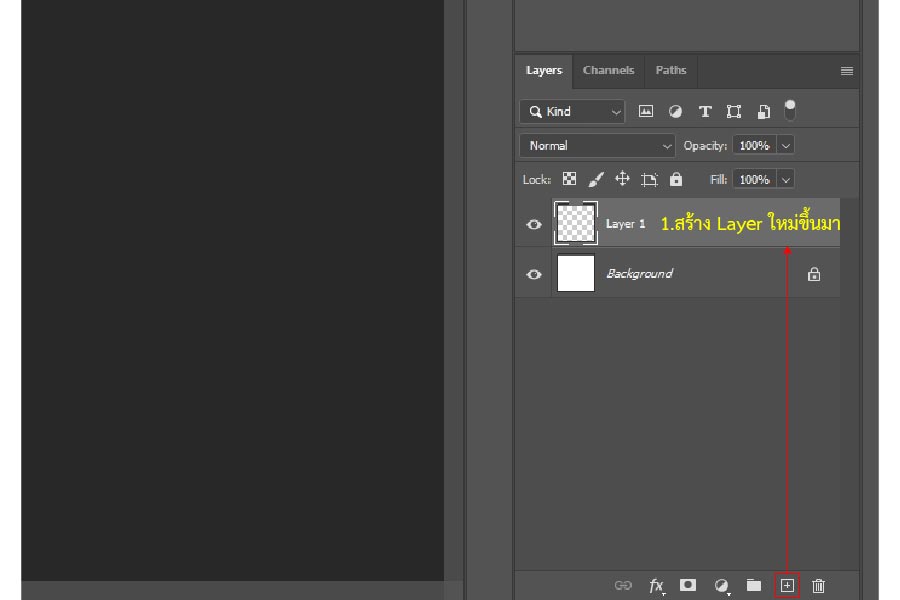
ขั้นตอนที่ 1 : Adobe Photoshop > สร้าง Layer ใหม่ เพื่อไม่ให้ต้นไม้ติดอยู่กับพื้นหลัง 1 ต้น ต่อ 1 Layer
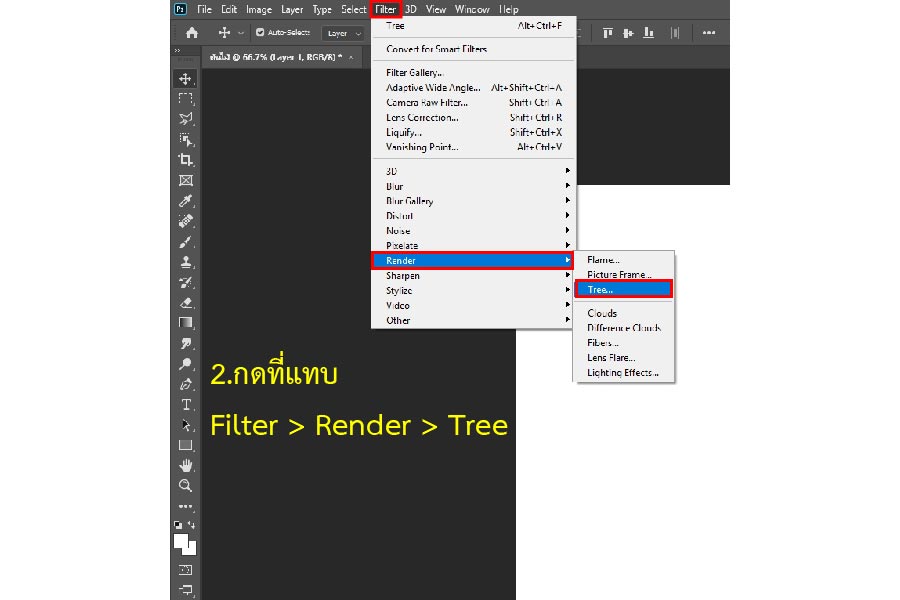
ขั้นตอนที่ 1.1 : กดที่แทบด้านบน Filter > Render > Tree
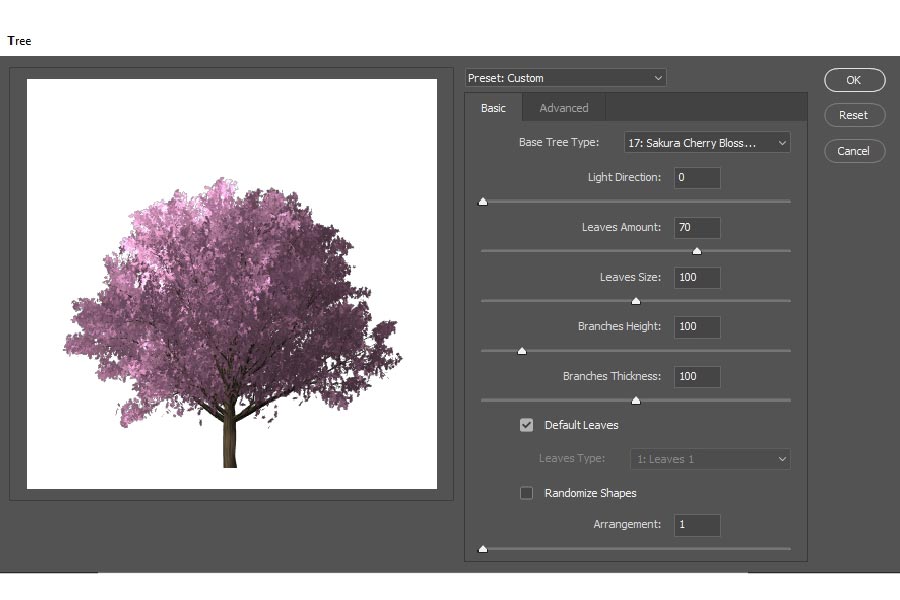
ขั้นตอนที่ 1.2 : จะปรากฏหน้าต่างดังรูปนี้ แล้วกด OK ก็ได้ต้นไม้เลยง่ายๆ แต่หากต้องการปรับเพิ่ม ดูรูปถัดไปเลยครับผม
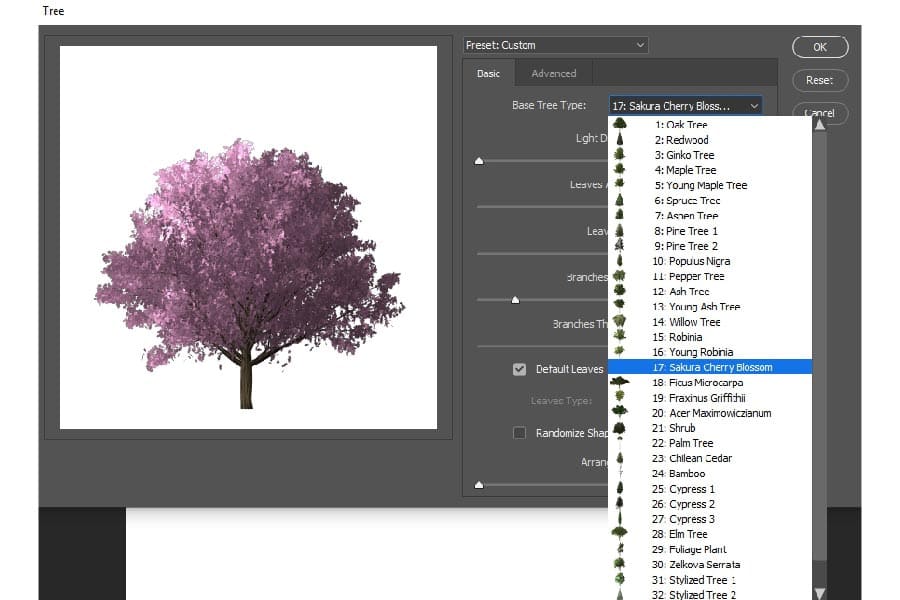
ขั้นตอนที่ 1.3 : Base Tree Type เป็นการเลือกรูปร่างของต้นไม้ ซึ่งมีตั้งแต่ต้นโอ๊ก ต้นซากุระ ต้นเมเปิล ต้นแอส ฯลฯ
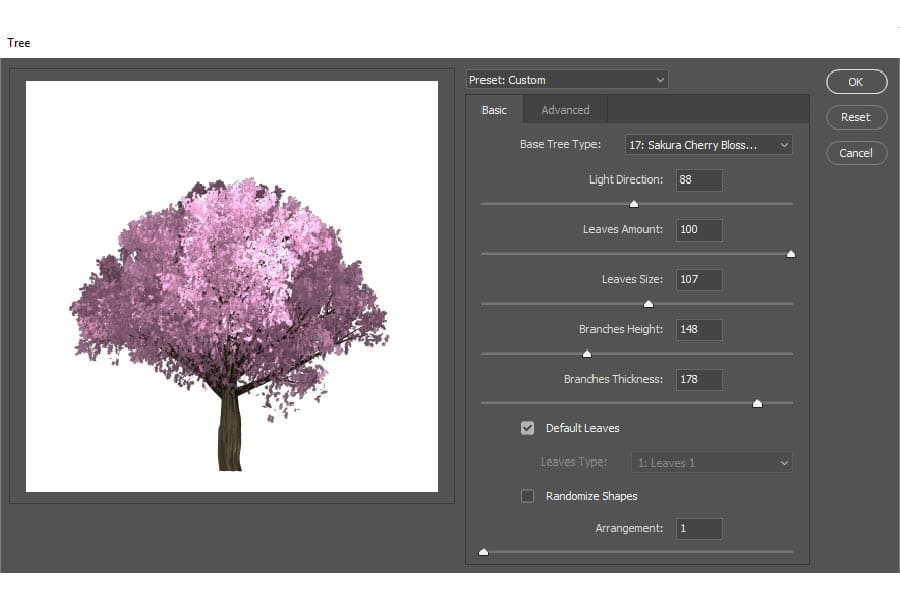
ขั้นตอนที่ 1.4 : สามารถเลือกรูปแบบของต้นไม้ได้ตามต้องการ
Light Direction : การปรับแสงของต้นไม้
Leaves Size : การเพิ่มจำนวนใบไม้ให้ดูเยอะ หรือ น้อย (ปรับได้จนเหลือแต่กิ่ง)
Leaves Amount : ปรับขนาดของใบไม้
Branches Height : ปรับขนาดความสูงของลำต้น
Branches Thickness : ปรับความหนาบางของกิ่งไม้และลำต้น
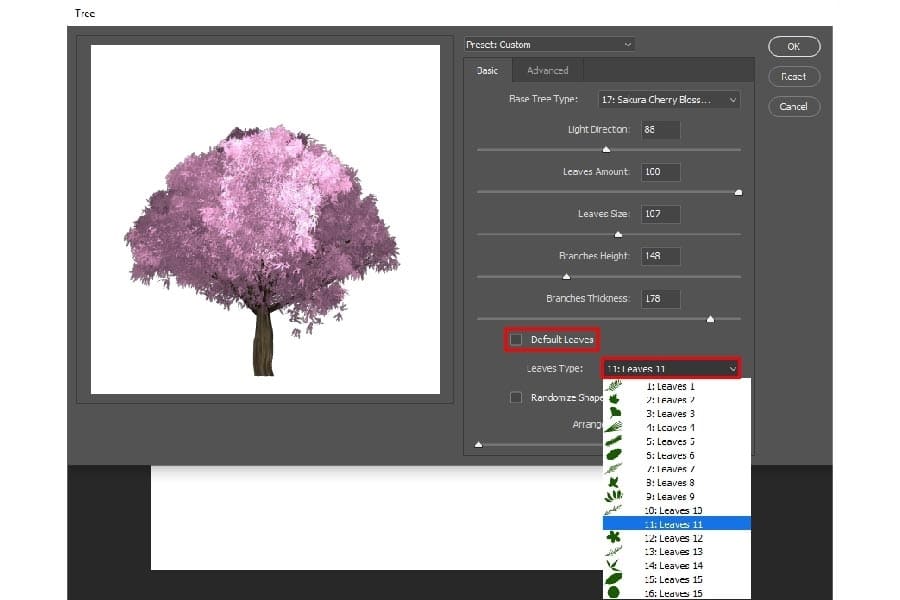
ขั้นตอนที่ 1.5 : Default Leaves : ใบไม้แบบดั้งเดิม หากนำเครื่องหมายถูกออก จะเป็นการเลือกใบไม้แบบต่างๆ ตามความต้องการของคุณเลยครับผม
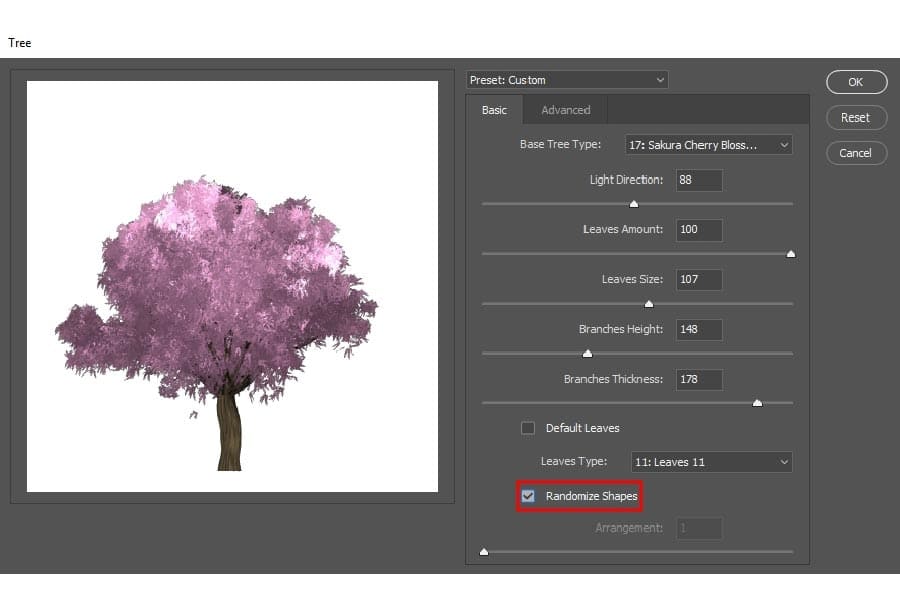
ขั้นตอนที่ 1.6 : เลือกใช้คำสั่ง
Randomize Shapes : การคลิกเลือกจะเป็นการสุ่มรูปร่างของต้นไม้ หากจะไปปรับเปลี่ยนส่วนอื่น อย่าลืมเอาเครื่องหมายถูกออกด้วยนะ เดี๋ยวต้นไม้มันจะเปลี่ยนรูปร่างไปซะทุกรอบ เวลาเราปรับแต่งเพิ่มเติม
Arrangement : จะเป็นการเลือกรูปร่างต้นไม้แบบสุ่มทีละแบบ
ขั้นสูง : Advanced (ปรับแต่งเพิ่มเติม ทุกส่วนได้ทั้งหมดอย่างละเอียด)
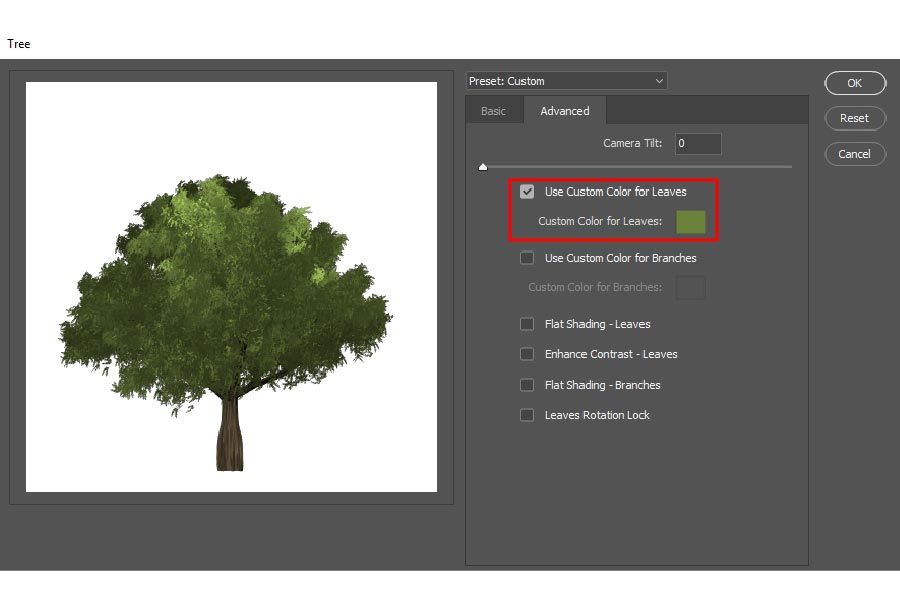
Camera Tilt : การปรับมุมกล้องของต้นไม้
Use Custom Color For Leaves : การเลือกสีของใบไม้ (สีอะไรก็ได้)
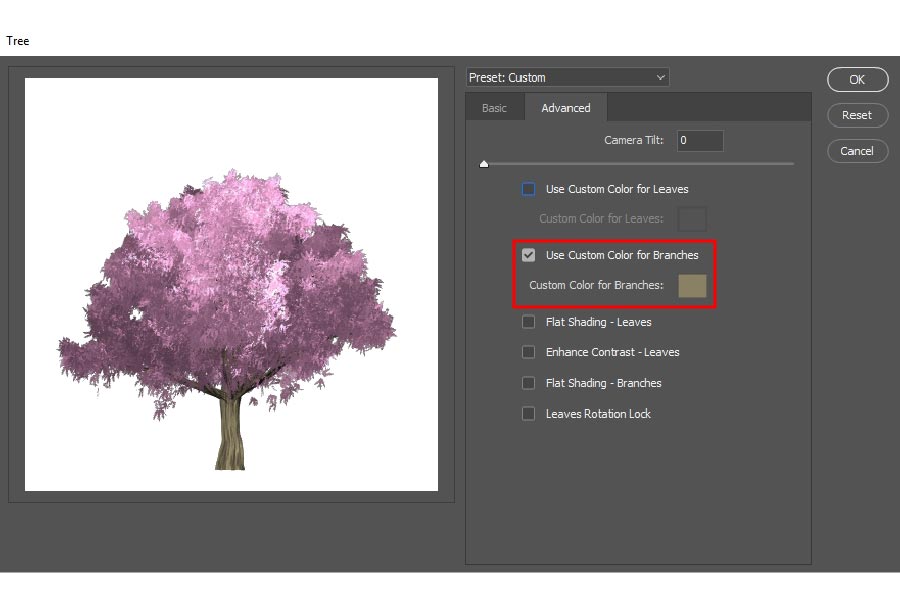
Use Custom Color for Branches : การเลือกสีของลำต้น (สีอะไรก็ได้)
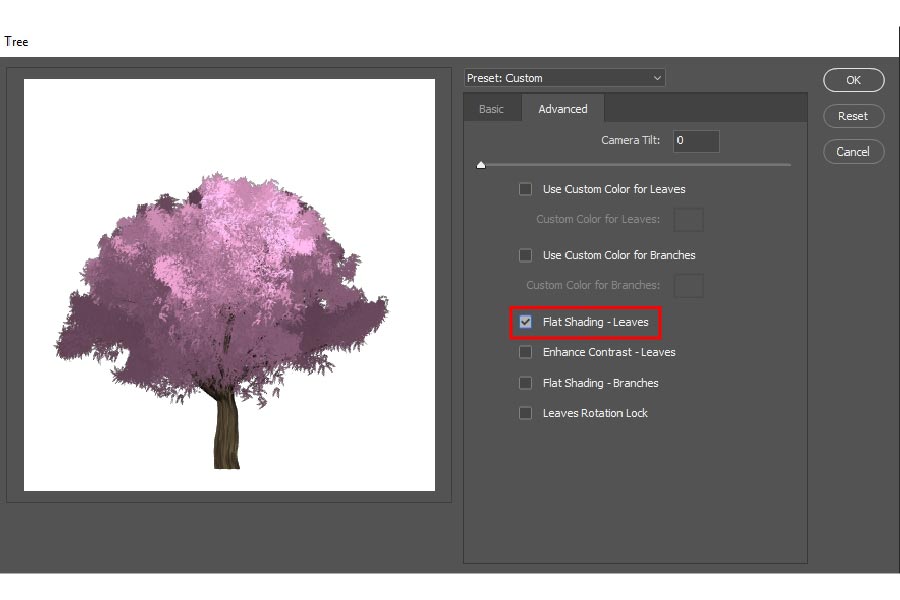
Flat Shading – Leaves : ทำสีของใบไม้ให้เรียบแบน เป็นธรรมชาติ ไร้การปรุงแต่ง
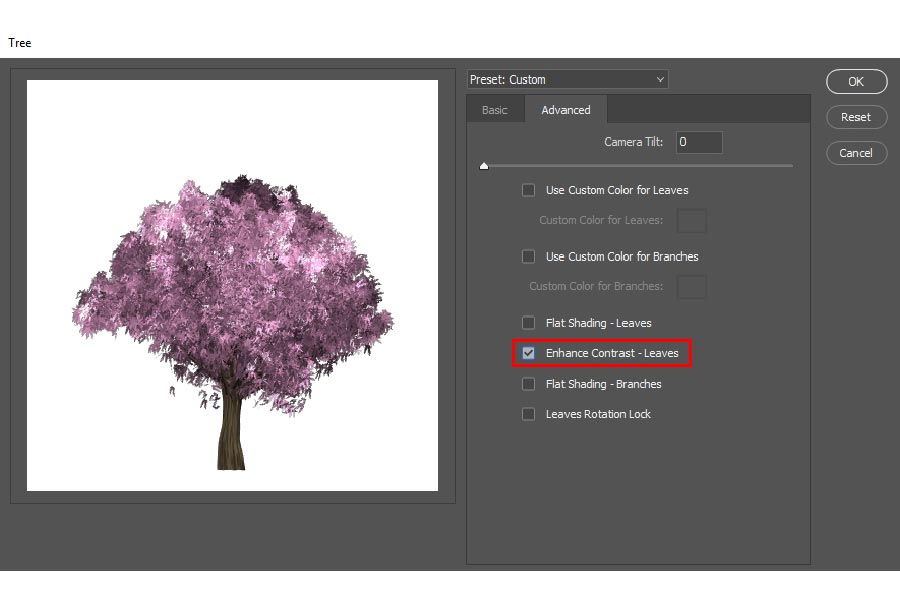
Enhance Contrast – Leaves : ปรับความคมชัดของใบไม้
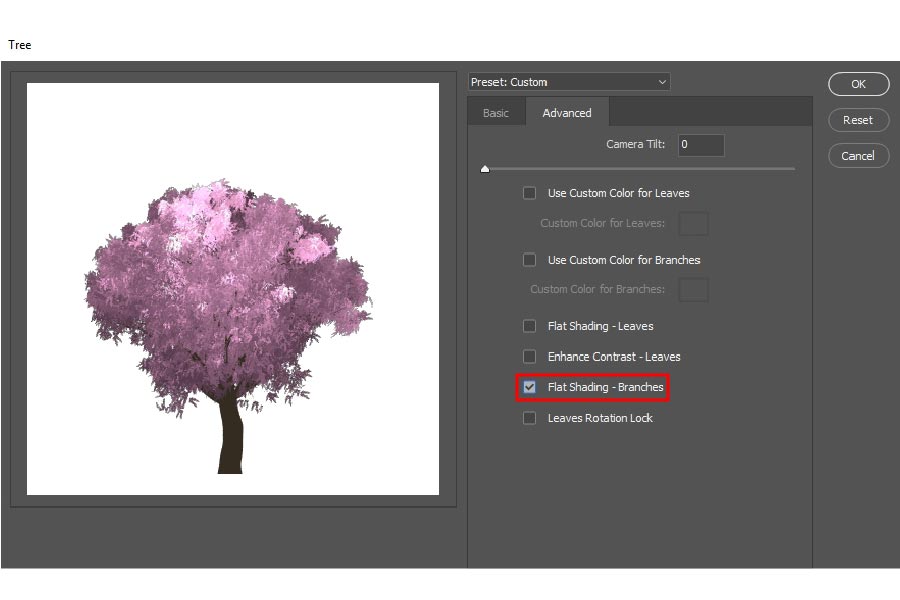
Flat Shading - Branches : ทำสีลำต้นและกิ่งไม้ให้เรียบแบน เป็นธรรมชาติ ไร้การปรุงแต่ง
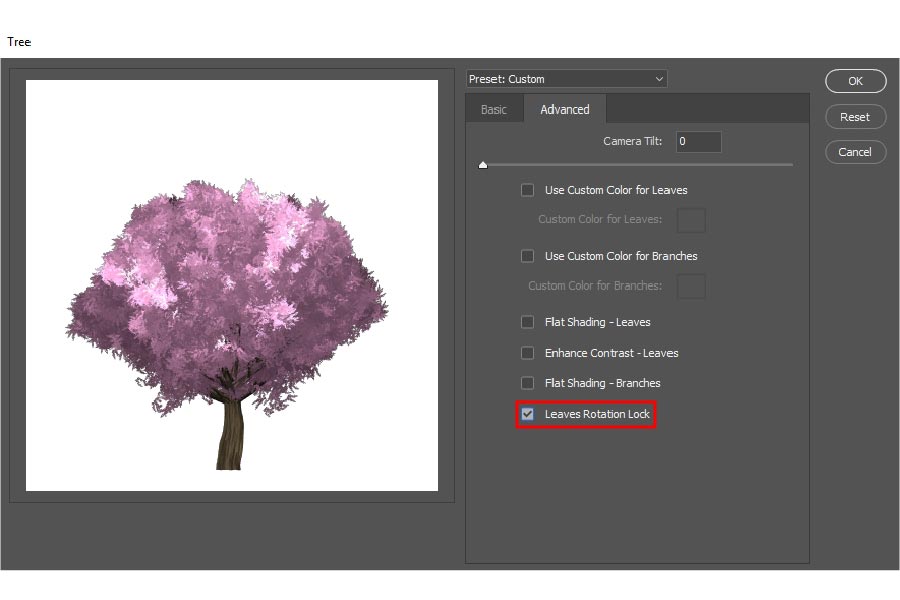
Leaves Rotation Lock : การล็อคใบไม้เอาไว้ ไม่ให้ขยับเขยื้อน
รูปตัวอย่างเปรียบเทียบระหว่าง ไม่ปรับแต่ง และ ปรับแต่งเพิ่มเติม
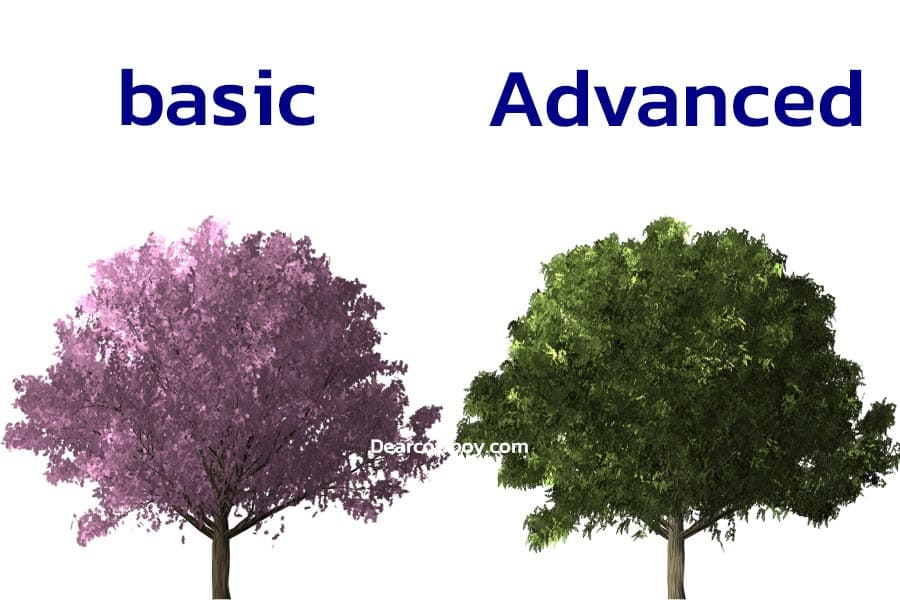
นี่ก็จบไปแล้วนะครับผมกับการสร้างต้นไม้บน โปรแกรม Adobe Photoshop สร้างได้ง่ายมาก จริงๆ สร้างเสร็จได้ตั้งแต่ 1.2 แล้ว แต่เพื่อความครบถ้วนผมจึงนำส่วนต่างๆ ที่มีการปรับเปลี่ยน ปรับแต่งเพิ่มเติม เข้ามารวมอยู่ด้วย เพื่อประกอบกับการสร้างต้นไม้ให้มีความสมบูรณ์มากที่สุดนั้นเอง หากบทความนี้เป็นประโยชน์ อย่าลืมกดแชร์ส่งต่อให้เพื่อนๆ กันด้วยนะครับผม
• แจก : คูปองส่วนลด 7% CODE : FEB64 (นำไปสั่งซื้อบนเว็บไซต์)
• โปรโมชั่นพิเศษ : ไม่ว่าสั่งทางเว็บไซต์หรือสั่งทาง Chat ก็รับส่วนลด 7% 1 ครั้งทุกๆเดือน ทัก Line เรามาขอสิทธิ์ได้เลย
• ตารางรวมราคาซองไปรษณีย์พลาสติก : (ดูตาราง) เราใช้ 🧡 บริการ :)
- CUSTOMER CARE
- ตรวจสอบสถานะสินค้า
- วิธีการสั่งซื้อ
- นโยบายการส่งของ
- ช่องทางช่วยเหลือลูกค้า
- แจ้งออกใบกำกับภาษี
- DEAR COWBOYS
- แลกคูปอง
- ส่วนลดวันนี้
- PARTNERSHIP & US
- About Us
- Contact Us
-



- วิธีการชำระเงิน
- DELIVERY
![]()
- Home
- Return & Privacy Policy
- Contact Us
- Sitemap
© 2022, Dearly Commerce Co., Ltd. All Rights Reserved